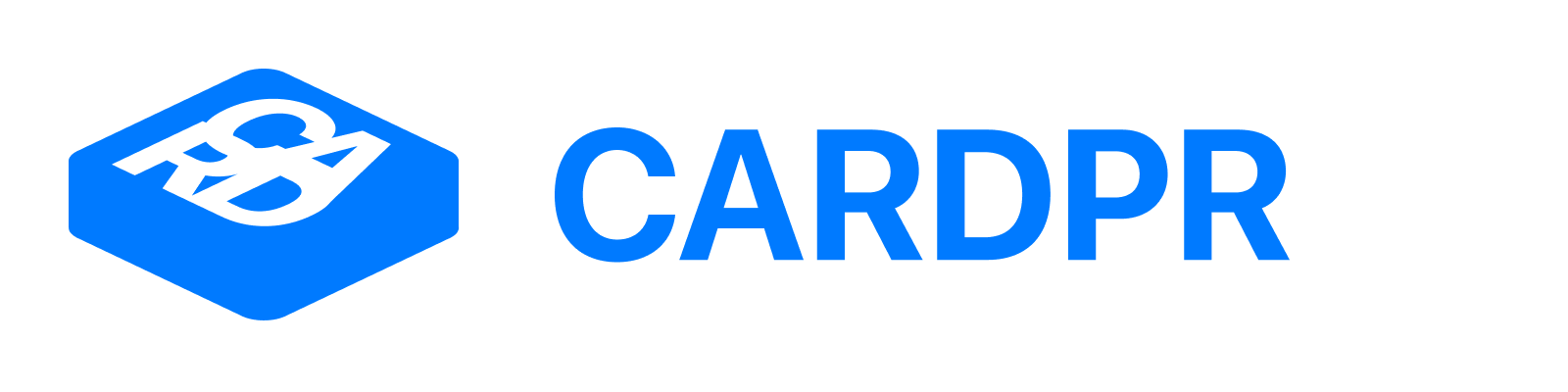Настройка сервисов для верификации номеров
Настройка сервисов для верификации номеров
Для подключения верификации через сервис SMSRU следуйте шагам:
1. Если у вас ещё нет аккаунта, пройдите регистрацию и необходимые процедуры для отправки SMS и пополните баланс в сервисе.
2. В личном кабинете SMSRU скопируйте ваш api_id (ключ для внешних программ).
3. Перейдите в личный кабинет CARDPR в раздел Настройки -> Верификация.
4. Создайте интеграцию и выберите Тип интеграции - SMSRU.
5. Установите в поле API-ключ ваш api_id из SMSRU.
6. Если используете имя отправителя, внесите его в поле Имя отправителя.
7. Нажмите кнопку Сохранить.
8. Перейдите в раздел Выдача карт -> Редактирование формы -> Параметры.
9. В блоке Верификация установите чекбокс SMS.
10. Нажмите кнопку Сохранить.
Для подключения верификации через сервис SMS Центр следуйте шагам:
1. Если у вас ещё нет аккаунта, пройдите регистрацию и необходимые процедуры для отправки SMS и пополните баланс в сервисе.
2. Перейдите в личный кабинет CARDPR в раздел Настройки -> Верификация.
3. Создайте интеграцию и выберите Тип интеграции - SMS Центр.
4. В поле Логин укажите логин из Личного кабинета SMS Центр.
5. В поле Пароль укажите пароль из Личного кабинета SMS Центр.
6. Если используете имя отправителя, внесите его в поле Имя отправителя.
7. Нажмите кнопку Сохранить.
8. Перейдите в раздел Выдача карт -> Редактирование формы -> Параметры.
9. В блоке Верификация установите чекбокс SMS.
10. Нажмите кнопку Сохранить.
Для подключения верификации через сервис REDSMS следуйте шагам:
1. Если у вас ещё нет аккаунта, пройдите регистрацию и необходимые процедуры для отправки SMS и пополните баланс в сервисе.
2. Перейдите в личный кабинет CARDPR в раздел Настройки -> Верификация.
3. Создайте интеграцию и выберите Тип интеграции - Другое, появится дополнительное поле Тип интеграции, где необходимо указать SMSredsms.
4. В поле Логин укажите логин из Личного кабинета REDSMS.RU.
5. Поле "Пароль" оставьте пустым.
6. Укажите API-ключ, который необходимо предварительно сгенерировать в Личном кабинете REDSMS.
7. Укажите имя отправителя. Сначала имя отправителя для звонков (номер телефона), далее через запятую укажите имя отправителя для SMS. Обязательно оба имени.
8. Нажмите кнопку Сохранить.
9. Перейдите в раздел Выдача карт -> Редактирование формы -> Параметры.
10. В блоке Верификация установите чекбокс SMS.
11. Нажмите кнопку Сохранить.
Для подключения верификации через сервис uCaller следуйте шагам:
1. Если у вас ещё нет аккаунта uCaller, пройдите регистрацию и пополните баланс в сервисе.
2. В разделе Мои сервисы добавьте новый сервис и укажите любое название, например, CARDPR.
3. В разделе Управление сервисом укажите ваш номер телефона и подтвердите его.
4. В разделе Управление сервисом найдите и скопируйте ID сервиса, а также Секретный ключ.
5. Перейдите в личный кабинет CARDPR в раздел Настройки -> Верификация.
6. Создайте интеграцию и выберите Тип интеграции - uCaller.
7. В поле Логин укажите ID сервиса.
8. В поле Пароль - Секретный ключ.
9. Нажмите кнопку Сохранить.
10. Перейдите в раздел Выдача карт -> Редактирование формы -> Параметры.
11. В блоке Верификация установите чекбокс Call (звонок) или Voice (голосовой информатор).
12. Нажмите кнопку Сохранить.
Для подключения верификации через сервис WhatsApp (GREEN-API) следуйте шагам:
1. Если у вас нет аккаунта WhatsApp (GREEN-API), пройдите регистрацию в сервисе.
2. В разделе Инстансы найдите и скопируйте idInstance и apiTokenInstance.
3. Перейдите в личный кабинет CARDPR в раздел Настройки -> Верификация.
4. Создайте интеграцию и выберите Тип интеграции - Другое, появится дополнительное поле Тип интеграции, где необходимо указать SMSWhatsApp.
5. В поле Логин укажите idInstance.
6. В поле API-ключ - apiTokenInstance.
7. Нажмите кнопку Сохранить.
8. Перейдите в раздел Выдача карт -> Редактирование формы -> Параметры.
9. В блоке Верификация установите чекбокс WhatsApp.
10. Нажмите кнопку Сохранить.
Для подключения верификации через сервис Telegram (Telegram Gateway) следуйте шагам:
1. Перейдите в раздел Маркетплейс в личном кабинете CARDPR.
2. Подключите модуль "Верификация номеров через Telegram" (переключатель внизу страницы).
3. Напишите в техподдержку CARDPR для активации верификации номеров через Telegram.
Возможность использования других сервисов вы можете уточнить в поддержке CARDPR.
1. Если у вас ещё нет аккаунта, пройдите регистрацию и необходимые процедуры для отправки SMS и пополните баланс в сервисе.
2. В личном кабинете SMSRU скопируйте ваш api_id (ключ для внешних программ).
3. Перейдите в личный кабинет CARDPR в раздел Настройки -> Верификация.
4. Создайте интеграцию и выберите Тип интеграции - SMSRU.
5. Установите в поле API-ключ ваш api_id из SMSRU.
6. Если используете имя отправителя, внесите его в поле Имя отправителя.
7. Нажмите кнопку Сохранить.
8. Перейдите в раздел Выдача карт -> Редактирование формы -> Параметры.
9. В блоке Верификация установите чекбокс SMS.
10. Нажмите кнопку Сохранить.
Для подключения верификации через сервис SMS Центр следуйте шагам:
1. Если у вас ещё нет аккаунта, пройдите регистрацию и необходимые процедуры для отправки SMS и пополните баланс в сервисе.
2. Перейдите в личный кабинет CARDPR в раздел Настройки -> Верификация.
3. Создайте интеграцию и выберите Тип интеграции - SMS Центр.
4. В поле Логин укажите логин из Личного кабинета SMS Центр.
5. В поле Пароль укажите пароль из Личного кабинета SMS Центр.
6. Если используете имя отправителя, внесите его в поле Имя отправителя.
7. Нажмите кнопку Сохранить.
8. Перейдите в раздел Выдача карт -> Редактирование формы -> Параметры.
9. В блоке Верификация установите чекбокс SMS.
10. Нажмите кнопку Сохранить.
Для подключения верификации через сервис REDSMS следуйте шагам:
1. Если у вас ещё нет аккаунта, пройдите регистрацию и необходимые процедуры для отправки SMS и пополните баланс в сервисе.
2. Перейдите в личный кабинет CARDPR в раздел Настройки -> Верификация.
3. Создайте интеграцию и выберите Тип интеграции - Другое, появится дополнительное поле Тип интеграции, где необходимо указать SMSredsms.
4. В поле Логин укажите логин из Личного кабинета REDSMS.RU.
5. Поле "Пароль" оставьте пустым.
6. Укажите API-ключ, который необходимо предварительно сгенерировать в Личном кабинете REDSMS.
7. Укажите имя отправителя. Сначала имя отправителя для звонков (номер телефона), далее через запятую укажите имя отправителя для SMS. Обязательно оба имени.
8. Нажмите кнопку Сохранить.
9. Перейдите в раздел Выдача карт -> Редактирование формы -> Параметры.
10. В блоке Верификация установите чекбокс SMS.
11. Нажмите кнопку Сохранить.
Для подключения верификации через сервис uCaller следуйте шагам:
1. Если у вас ещё нет аккаунта uCaller, пройдите регистрацию и пополните баланс в сервисе.
2. В разделе Мои сервисы добавьте новый сервис и укажите любое название, например, CARDPR.
3. В разделе Управление сервисом укажите ваш номер телефона и подтвердите его.
4. В разделе Управление сервисом найдите и скопируйте ID сервиса, а также Секретный ключ.
5. Перейдите в личный кабинет CARDPR в раздел Настройки -> Верификация.
6. Создайте интеграцию и выберите Тип интеграции - uCaller.
7. В поле Логин укажите ID сервиса.
8. В поле Пароль - Секретный ключ.
9. Нажмите кнопку Сохранить.
10. Перейдите в раздел Выдача карт -> Редактирование формы -> Параметры.
11. В блоке Верификация установите чекбокс Call (звонок) или Voice (голосовой информатор).
12. Нажмите кнопку Сохранить.
Для подключения верификации через сервис WhatsApp (GREEN-API) следуйте шагам:
1. Если у вас нет аккаунта WhatsApp (GREEN-API), пройдите регистрацию в сервисе.
2. В разделе Инстансы найдите и скопируйте idInstance и apiTokenInstance.
3. Перейдите в личный кабинет CARDPR в раздел Настройки -> Верификация.
4. Создайте интеграцию и выберите Тип интеграции - Другое, появится дополнительное поле Тип интеграции, где необходимо указать SMSWhatsApp.
5. В поле Логин укажите idInstance.
6. В поле API-ключ - apiTokenInstance.
7. Нажмите кнопку Сохранить.
8. Перейдите в раздел Выдача карт -> Редактирование формы -> Параметры.
9. В блоке Верификация установите чекбокс WhatsApp.
10. Нажмите кнопку Сохранить.
Для подключения верификации через сервис Telegram (Telegram Gateway) следуйте шагам:
1. Перейдите в раздел Маркетплейс в личном кабинете CARDPR.
2. Подключите модуль "Верификация номеров через Telegram" (переключатель внизу страницы).
3. Напишите в техподдержку CARDPR для активации верификации номеров через Telegram.
Возможность использования других сервисов вы можете уточнить в поддержке CARDPR.